In questa guida andremo a vedere cos’è e come funziona il plugin Risorse Clienti.
Il plugin Risorse Clienti ci permette di aggiungere un tab nell’Area Clienti dov’è possibile inserire dei documenti o dei file che i clienti possono scaricare gratuitamente o a pagamento.
Step 1: Istallare il plugin Risorse Clienti
Per installare il plugin dobbiamo recarci all’interno della voce Plugin attraverso il menù principale di Framework360 seguendo i seguenti passaggi:
Personalizzazioni > Plugin
Una volta all’interno cerchiamo il nostro plugin Risorse clienti ed installiamolo.
Al completamento dell’installazione ritroveremo il plugin all’interno del menù principale sotto la voce Sito Web come mostrato in figura:
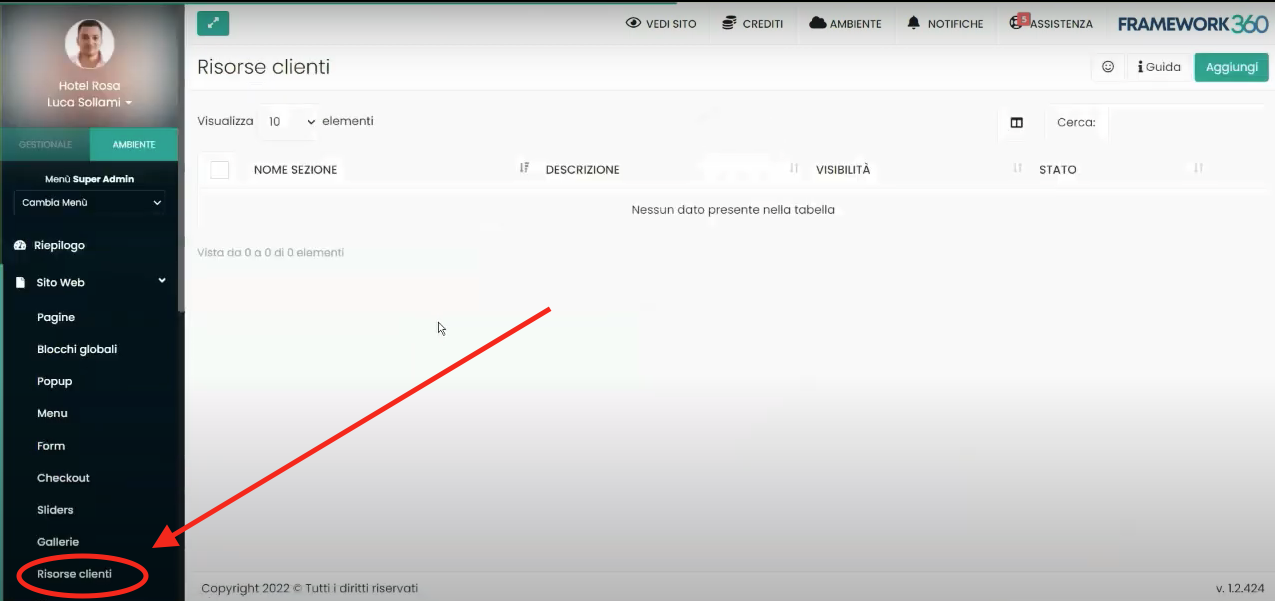
Step 2: Aggiungiamo l’Area Utente
Ora andiamo a rendere disponibile all’interno del menù principale del nostro sito web l’Area Utente.
Per fare questo dovremmo andare all’intero della sottovoce Menù del menù principale di Framework360 seguendo i seguenti passaggi:
Sito Web > Menù
Una volta dentro clicchiamo sull’elemento Menù Principale ed andiamo ad aggiungerlo all’interno del menù l’Area Utente:
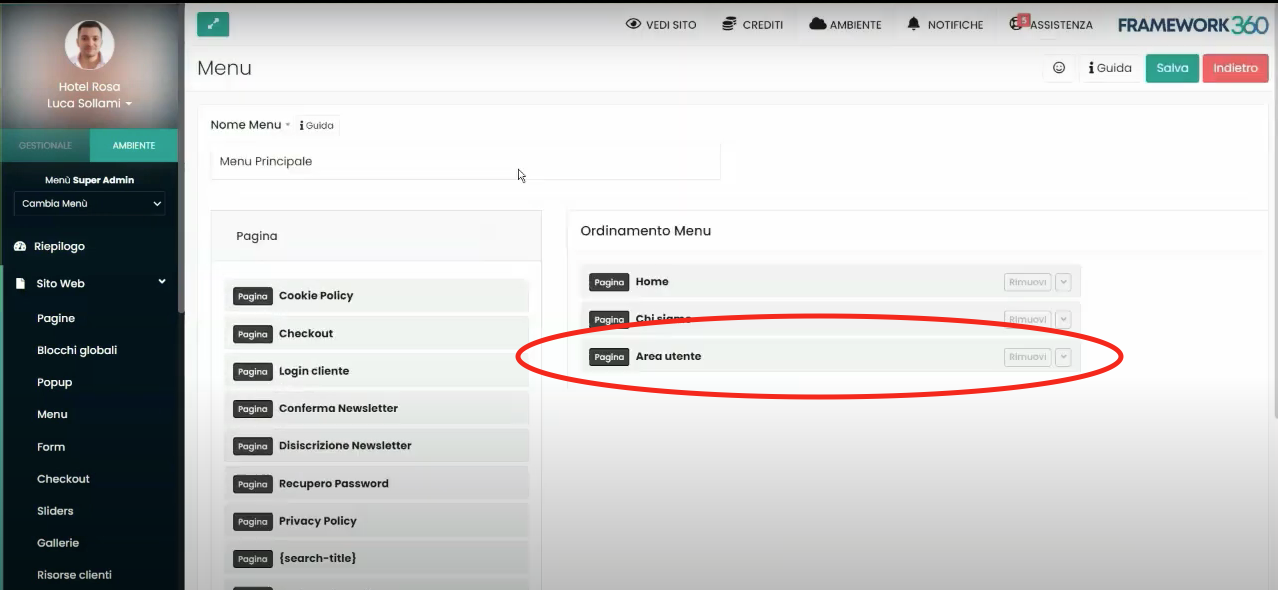
Fatto! Ora all’interno del menù principale che appare sul nostro sito web ci comparirà l’Area Utente come mostrato nell’esempio seguente:
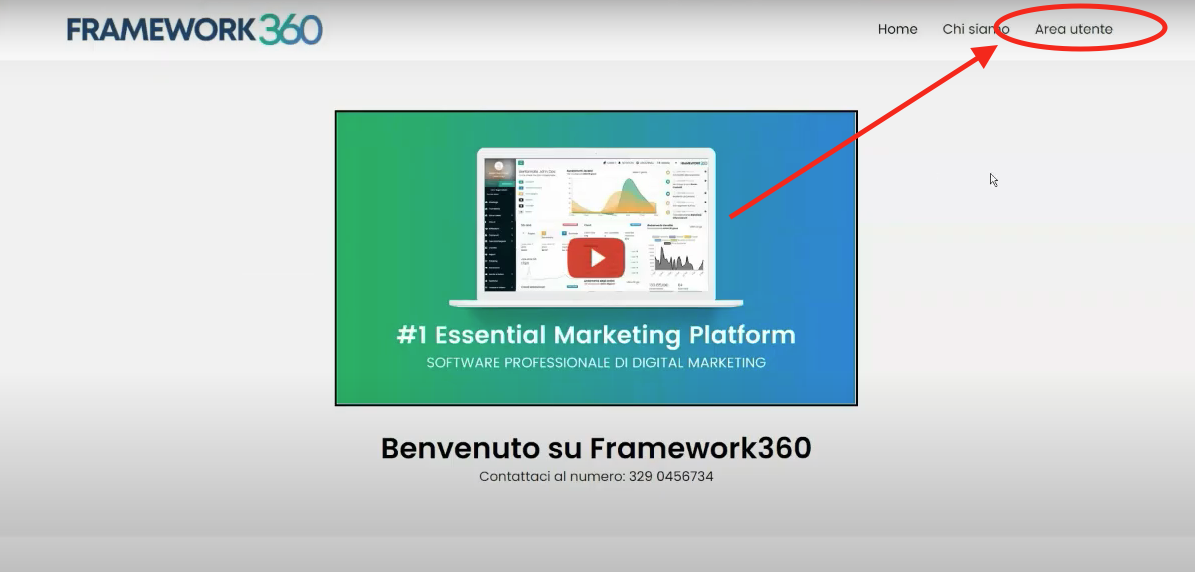
Cliccando sull’Area Utente il nostro visitatore, dopo aver fatto il login, ritroverà un nuovo tab chiamato Risorse:
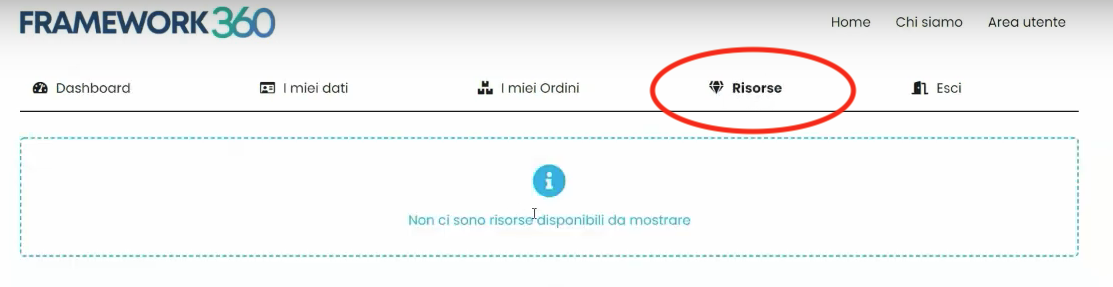
All’interno di questo tab compariranno le risorse che noi decideremmo di rendere disponibile. Andiamo a vedere ora due esempi di risorse che possiamo creare: nel primo esempio vedremo come poter inserire un video e nel secondo esempio vedremo come poter inserire un file.
Inseriamo un Video all’interno delle Risorse
Andiamo a vedere come poter inserire un video all’interno del tab Risorse che abbiamo precedentemente inserito all’interno dell’Area Utente.
Rechiamoci nuovamente all’interno nella sottovoce del menù principale Risorse Cliente ed andiamo a cliccare sul pulsante in alto a destra Aggiungi per aggiungere come risorsa il nostro video. A questo punto ci troveremo di fronte alla seguente schermata:
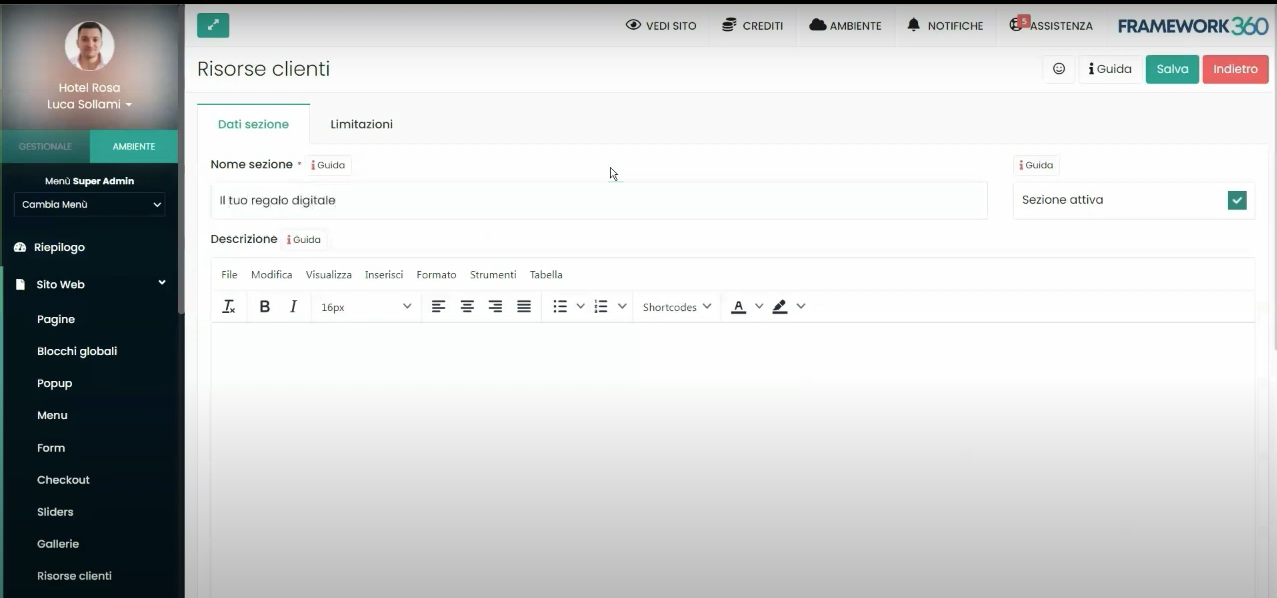
All’interno di questa schermata andremo ad aggiungere un nome, una descrizione ed un’immagine della nostra risorsa.
A questo punto andremo ad aggiungere all’interno dell’area Contenuto una riga con all’interno un video attraverso il Visual Builder.
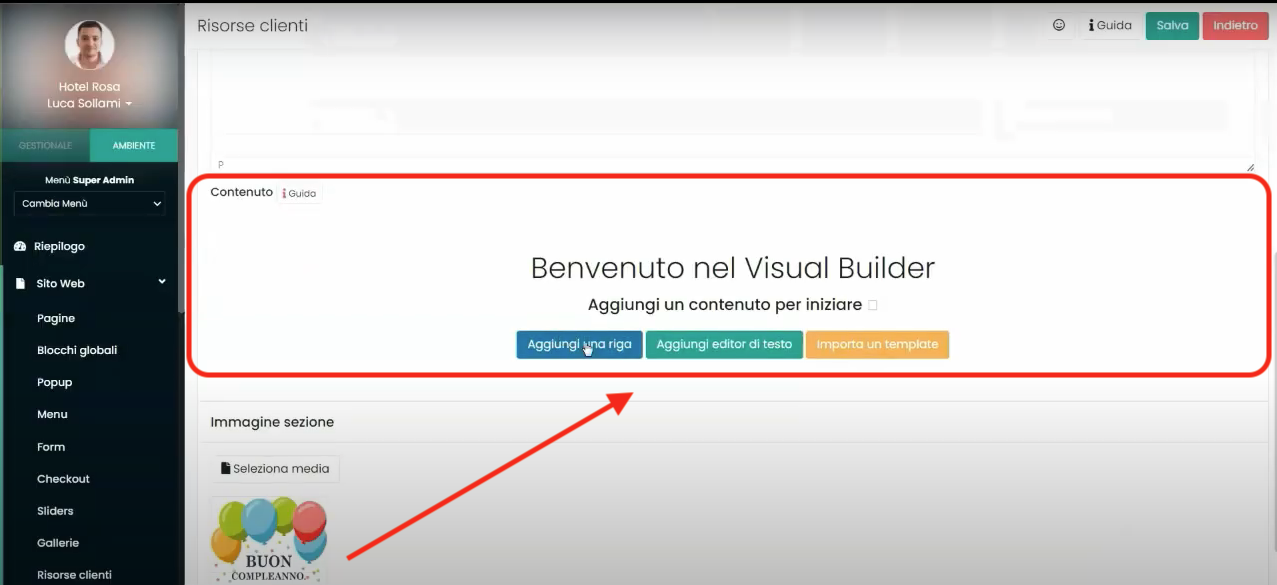
A questo punto, dopo aver cliccato sul pulsante Salva in alto a destra, ritroveremo la risorsa video all’interno del tab Risorse che abbiamo precedentemente inserito all’interno dell’Area Utente.
Inseriamo un PDF all’interno delle Risorse
Un altro esempio di risorsa da inserire può essere rappresentato dall’inserimento di un PDF che il nostro utente potrà scarica.
Per inserire il PDF per prima cosa dobbiamo recarci all’interno della sottovoce del menù principale di Framework360 Files seguendo i seguenti passa:
Sito Web > Files
Una volta dentro dovremmo aggiungere un nuovo file.
Una volta aggiunto il file potremmo ritornare nella voce Risorse Clienti e creare, analogamente all’esempio precedente, una nuova risorsa, solo che questa volta attraverso il Visual Builder presente nell’area Contenuto non andremmo ad inserire una riga con all’interno un video ma a inserire una riga con all’interno un pulsante che possa permettere all’utente di scaricare il PDF.
Come limitare una risorsa?
Bene dopo aver visto come inserire delle risorse all’interno del Area Utenti l’ultima cosa che ci resta vedere è come poter eventualmente limitare la risorsa solo a determinati clienti sulla base di determinate variabili che Framework360 ci dà la possibilità di settare (ora, data, dispositivo, acquisto prodotto, ecc..).
Per far ciò dovremmo, nel momento in cui stiamo creando la risorsa, recarci nella sezione Limitazioni come mostrato in figura:
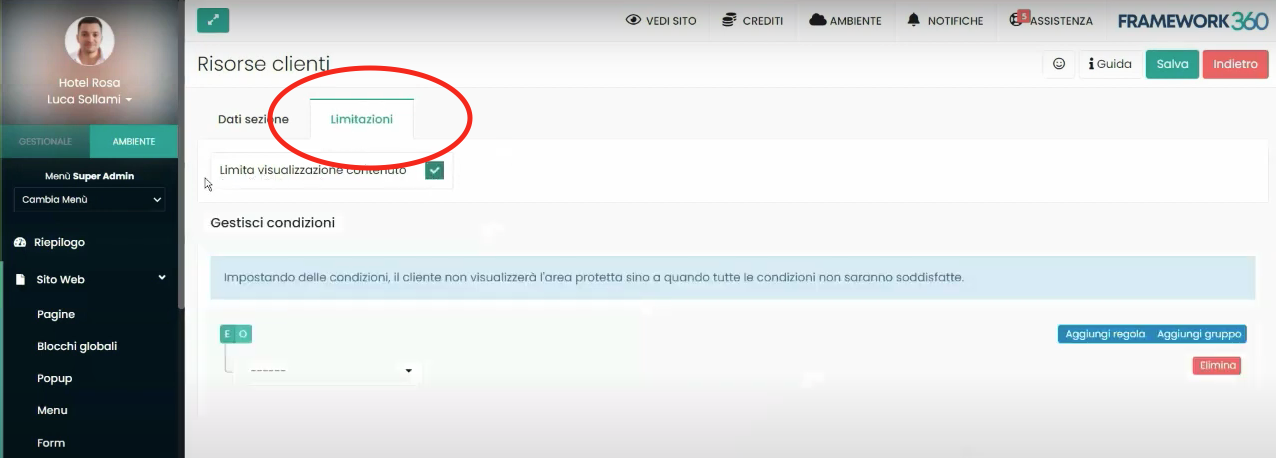
Dove potremmo personalizzare le nostre condizioni di limitazione attraverso la voce Limita visualizzazione contenuto.







